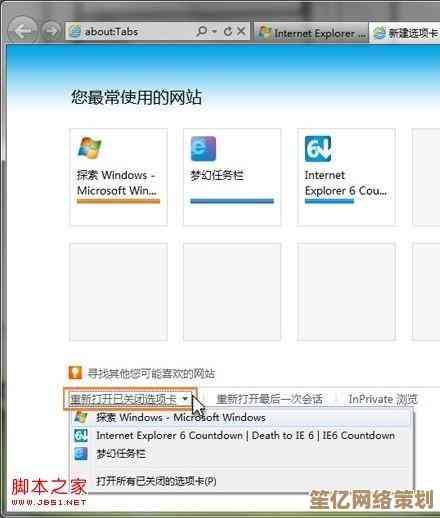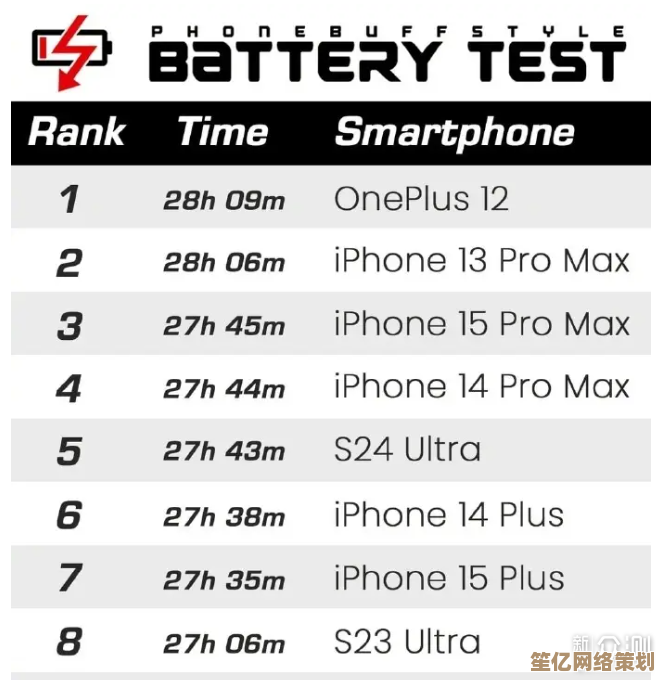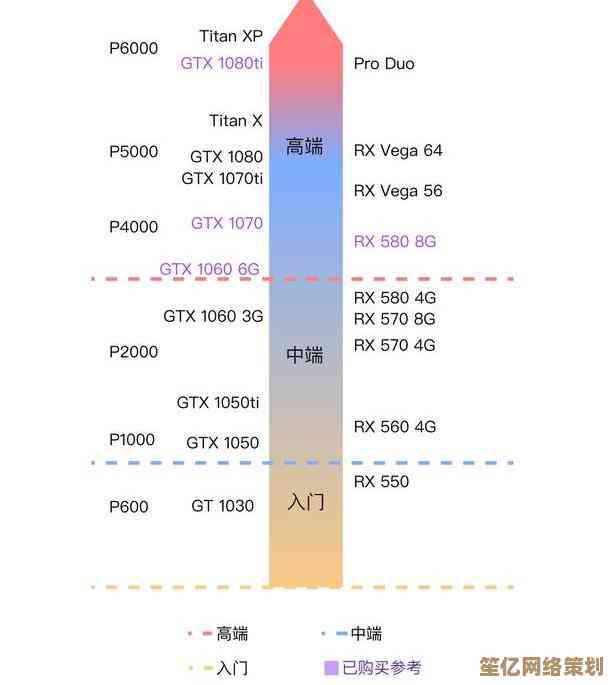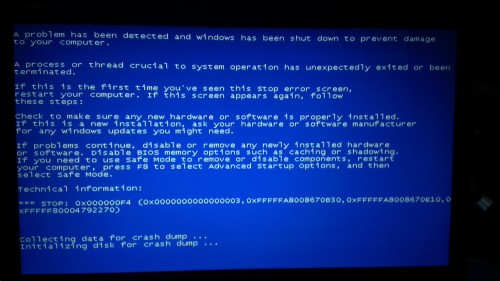忘记无线网络密码怎么办?五个操作指南助你迅速找回并安全登录
- 问答
- 2025-10-20 13:50:42
- 2
哎 我昨天就遇到这破事儿了 想连家里WiFi结果密码怎么输都不对 键盘都快按烂了 当时那个火大啊 简直想砸了路由器… 但冷静下来想想 这种事儿谁没经历过呢 对吧,所以今天就想跟你聊聊 万一忘了WiFi密码 到底该怎么弄 咱不整那些官方教程 就说点实在的。
最直接的办法 当然是去看路由器本身,一般路由器底下或者背面都贴着一张小小的标签 上面写着SSID(就是网络名)和密码,你蹲下去 眯着眼找找 字通常印得特别小 还得用手电筒照… 我家的那个就因为常年不动 落了一层灰 擦了半天才看清,但要是你从来没改过默认密码 这招基本能解决,可万一… 你之前手痒改过密码 又没记下来 那就尴尬了。
这时候 如果你有另一台已经连上这个WiFi的设备 比如你的笔记本电脑或者旧手机 事情就好办多了,在电脑上(以Windows为例) 你可以点开网络图标 找到“网络和Internet设置” 然后进去捣鼓一下“网络和共享中心”… 听着有点绕 别急 慢慢找,找到你正在连的那个无线网络 点开“无线属性” 再切换到“安全”选项卡 最后勾选“显示字符”… 哎 那个密码就明晃晃地出来了!不过有时候需要管理员权限 会弹个窗让你确认 点“是”就行,手机的话 安卓系统可能需要在设置里找“已保存的网络” 然后想办法查看密码(有些手机需要root 就比较麻烦了)… iPhone这方面管得严 不越狱基本看不到 所以电脑这招在大多数情况下是救命稻草。
要是… 身边没有已经连上的设备 或者你是在朋友家 想帮忙连一下但不好意思问密码(对 我懂 那种微妙的气氛)那可能就得对路由器“动手动脚”了,终极杀招就是… 重置路由器,找找路由器上有没有一个小孔 旁边写着“Reset” 用个卡针或者牙签 长按它10秒左右 看到指示灯狂闪然后重启 就说明重置成功了,这样路由器就恢复到了出厂设置 密码也变回贴纸上的那个了。 我得特别特别提醒你 这招是万不得已才用的!因为重置之后 你之前设置的所有东西 比如宽带账号密码、网络名称啥的 全都清空了!你得重新设置一遍才能上网 对于不太懂网络的人来说 可能重置完就直接断网 更麻烦了… 这真是最后的选择 慎用啊。
还有个办法 如果你用的是比较新的路由器 有些品牌会有配套的手机App,你试着在手机上下载一个 比如TP-Link的“Tether”或者小米的“小米WiFi”App,如果之前绑定过 说不定可以直接在App里查看或修改密码 这样就省事儿多了,但这取决于你之前的设置情况。
啰嗦一句关于安全的事儿,找回密码后 如果你觉得现在的密码太简单(比如就是贴纸上那个默认的)或者用了很久了 最好顺手改一个复杂点的,别用“12345678”或者生日这种 太容易被人猜到了,可以组合大小写字母、数字和符号 虽然记起来麻烦点 但安全啊,改密码的地方一般就在路由器的管理后台(通常是在浏览器输入192.168.1.1或者192.168.0.1进去)。
忘了密码别慌 按着这几个思路一步步试 从最简单的看路由器标签开始… 基本上都能解决,希望你这会儿已经连上网了 正舒舒服服地刷着视频呢。
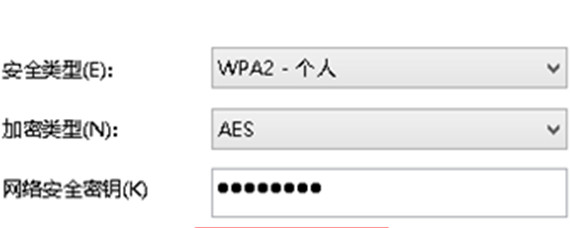
本文由畅苗于2025-10-20发表在笙亿网络策划,如有疑问,请联系我们。
本文链接:http://www.haoid.cn/wenda/34091.html